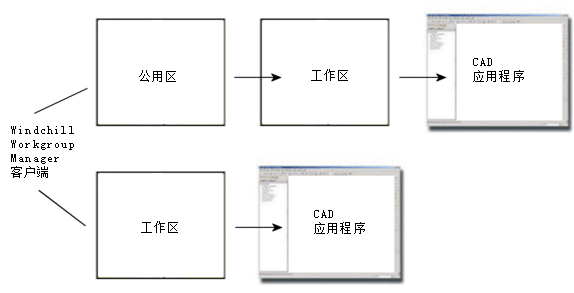打开方式
本节介绍了仅由 Windchill 提供的“打开方式”AutoCAD 操作。
“打开方式”AutoCAD 允许选择工作区或公用区中的对象并在其本机 CAD 应用程序中将其打开。
可通过单击

图标来访问
“打开方式”AutoCAD。
选择该图标来打开创作应用程序中的 CAD 文档。将鼠标悬停在该图标上时,将显示工具提示。
| 尽管在未注册该应用程序时此操作也可能显示为可用,但无法执行此操作。必须通过 Windchill Workgroup Manager 中的 > 来注册应用程序。 |
下图说明此操作的信息流程。
如果不存在已注册的服务器和主工作区,则“打开方式”AutoCAD 操作不可用。您必须在 Windchill Workgroup Manager 中通过 > 注册服务器,并激活一个工作区以使该 PDM 操作可用。
当一台用户计算机上存在多个风格的 AutoCAD 时,请使用 AutoCAD 应用程序注册
当没有应用程序注册到 Windchill Workgroup Manager 时,请按以下步骤操作。
1. 在独立且未连接的模式下使用 Windchill Workgroup Manager 启动所需类型的 AutoCAD (例如 AutoCAD Mechanical)。
2. 关闭 CAD 应用程序,这会导致注册表使用最后一次启动的应用程序进行更新。
3. 启动 Windchill Workgroup Manager,现在,从 Windchill Workgroup Manager 中的应用程序管理注册 AutoCAD Mechanical。
注册 AutoCAD 和 AutoCAD Electrical 时需遵循相同的步骤。
切换到另一个 AutoCAD 风格时,请遵循以下步骤。
1. 从 Windchill Workgroup Manager 中的应用程序管理中取消注册前一个 AutoCAD 类型。
2. 在独立模式下启动另一种类型的 AutoCAD (例如 AutoCAD Electrical,用户定义)。
3. 关闭 CAD 应用程序,这会导致注册表使用最后一次启动的应用程序进行更新。
4. 启动 Windchill Workgroup Manager,现在,从 Windchill Workgroup Manager 中的应用程序管理中注册 AutoCAD Electrical。
| 当已注册的 AutoCAD 类型 (例如 AutoCAD Mechanical) 连接到 Windchill Workgroup Manager 时,文件打开操作应该会触发已注册的 AutoCAD 类型 (AutoCAD Mechanical)。 启动已注册的 AutoCAD 类型应该会启动 Windchill Workgroup Manager,而其余类型的 AutoCAD 应保持为独立的应用程序。 |
 图标来访问“打开方式”AutoCAD。
图标来访问“打开方式”AutoCAD。